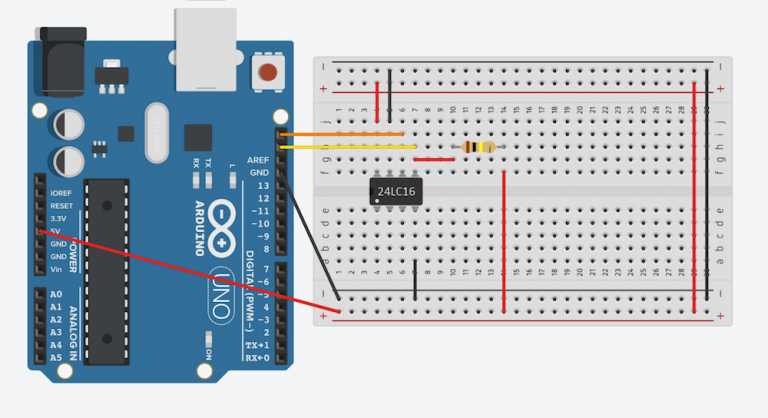Hébergement Web sur Arduino avec et sans Carte SD
Pour héberger un site web sur Arduino, vous aurez besoin de plusieurs outils matériels et logiciels. Voici une liste des éléments nécessaires :
Matériel :
- Arduino : Choisissez une carte Arduino compatible avec un module Ethernet ou WiFi, selon votre préférence. Les cartes populaires incluent Arduino Uno, Arduino Mega, ou Arduino Ethernet.
- Module Ethernet ou WiFi : Si votre Arduino n’est pas déjà équipé d’un module Ethernet ou WiFi intégré, vous devrez en ajouter un pour permettre la connexion au réseau.
- Carte SD et Module SD : Vous aurez besoin d’une carte SD pour stocker vos fichiers HTML et d’un module SD pour connecter la carte SD à votre Arduino. Assurez-vous que le module SD est compatible avec votre carte Arduino.
- Câbles et Connexions : Utilisez des câbles pour connecter le module Ethernet, le module SD et d’autres composants à votre Arduino. Assurez-vous d’avoir les câbles appropriés pour votre configuration.
Logiciel :
- IDE Arduino : Téléchargez et installez l’Environnement de Développement Intégré (IDE) Arduino sur votre ordinateur. Il est disponible sur le site officiel d’Arduino.
- Bibliothèques Arduino : Installez les bibliothèques nécessaires dans l’IDE Arduino. Pour ce projet, vous aurez besoin des bibliothèques Ethernet, SD, et SPI. Vous pouvez les ajouter via l’option « Croquis -> Inclure une bibliothèque -> Gérer les bibliothèques » dans l’IDE.
- Fichiers HTML : Préparez vos fichiers HTML que vous souhaitez héberger sur la carte SD. Assurez-vous qu’ils sont adaptés aux ressources limitées de l’Arduino en termes de mémoire et de stockage.
- Éditeur de Texte : Utilisez un éditeur de texte pour créer et éditer vos fichiers HTML. Vous pouvez utiliser des éditeurs de texte simples comme Notepad++ ou des environnements de développement intégrés tels que Visual Studio Code.
Programmation :
- Connaissances en Programmation Arduino : Familiarisez-vous avec la programmation en langage Arduino (C/C++) pour développer le code nécessaire pour votre serveur web.
- Outils de Débogage : Utilisez le moniteur série de l’IDE Arduino pour déboguer votre code. Il vous permettra de surveiller les messages et de vérifier le bon fonctionnement de votre programme.
- Compilateur Arduino : Le compilateur intégré à l’IDE Arduino convertira votre code en langage machine compréhensible par la carte Arduino.
En résumé, les outils nécessaires incluent le matériel (Arduino, modules Ethernet et SD, câbles) et le logiciel (IDE Arduino, bibliothèques, éditeur de texte) pour développer et héberger votre site web sur Arduino. Assurez-vous d’avoir les compétences nécessaires en programmation Arduino pour créer le code requis.
Hébergement Web sur Arduino Sans Carte SD
Créer un serveur web sur un Arduino nécessite l’utilisation de bibliothèques spécifiques et la programmation dans le langage Arduino (C/C++). Voici un exemple plus détaillé et complet. Veuillez noter que ceci est une illustration de base, et en fonction de vos besoins spécifiques, vous devrez peut-être modifier et étendre le code en conséquence.
1. Installer la bibliothèque Ethernet :
Ouvrez l’IDE Arduino, allez dans « Croquis -> Inclure une bibliothèque -> Gérer les bibliothèques ». Recherchez « Ethernet » et installez la bibliothèque correspondante.
2. Utilisez le code suivant comme point de départ :
#include <SPI.h>
#include <Ethernet.h>
// Configuration du serveur
byte mac[] = {0xDE, 0xAD, 0xBE, 0xEF, 0xFE, 0xED}; // Adresse MAC de votre Arduino
IPAddress ip(192, 168, 1, 177); // Adresse IP statique de votre Arduino
EthernetServer server(80); // Port du serveur web (80 est le port par défaut)
void setup() {
Serial.begin(9600); // Initialiser la communication série pour le débogage
Serial.println("Initialisation Ethernet...");
if (Ethernet.begin(mac) == 0) {
Serial.println("Échec de la configuration Ethernet en utilisant le DHCP, tentative d'IP statique");
Ethernet.begin(mac, ip);
}
server.begin(); // Démarrer le serveur web
Serial.print("Le serveur est à l'adresse ");
Serial.println(Ethernet.localIP());
}
void loop() {
EthernetClient client = server.available(); // Attendre une connexion client
if (client) {
Serial.println("Nouveau client connecté");
// Gérer la requête client
while (client.connected()) {
if (client.available()) {
char c = client.read(); // Lire le caractère de la requête HTTP
// Analyser la requête et répondre en conséquence
// Exemple : Envoyer une page HTML simple
client.println("HTTP/1.1 200 OK");
client.println("Content-Type: text/html");
client.println();
client.println("<html><body><h1>Bienvenue sur mon site Arduino !</h1></body></html>");
break; // Mettre fin à la connexion après avoir répondu
}
}
delay(1); // Délai nécessaire
client.stop(); // Libérer la connexion client
Serial.println("Client déconnecté");
}
}3. Améliorations pour un site plus détaillé :
- Pages HTML séparées : Créez des pages HTML distinctes pour différentes sections de votre site. Chargez-les et servez-les en fonction des demandes des clients.
- Contenu dynamique : Intégrez du contenu dynamique en utilisant des espaces réservés dans le HTML et mettez-les à jour en fonction de l’état actuel ou des lectures des capteurs.
- CSS et JavaScript : Améliorez l’apparence et la fonctionnalité du site en ajoutant des feuilles de style CSS externes et des fichiers JavaScript.
- Gestion des différentes méthodes HTTP : Étendez le code pour traiter non seulement les requêtes GET, mais aussi les requêtes POST, permettant les soumissions de formulaires et le traitement des données.
- Intégration d’une carte SD : Si votre Arduino dispose d’un module de carte SD, envisagez de stocker les fichiers HTML sur la carte SD pour contourner les limitations de mémoire.
4. Test :
Téléversez le code sur votre Arduino, ouvrez le Moniteur série et notez l’adresse IP attribuée. Accédez à cette adresse IP dans un navigateur web pour voir votre Arduino servir la page HTML simple.
N’oubliez pas que, en raison des ressources limitées de l’Arduino, gardez votre site web léger et soyez conscient des contraintes de mémoire. Ce code sert de base, et vous pouvez le développer pour créer des applications web plus sophistiquées sur votre Arduino.
Avec carte SD
Pour utiliser une carte SD avec votre Arduino afin de stocker des fichiers HTML et de les servir à partir de la carte, vous aurez besoin d’un support matériel et logiciel supplémentaire. Voici un exemple étendu qui intègre une carte SD pour servir des fichiers HTML. Assurez-vous d’avoir la bibliothèque SD installée dans votre IDE Arduino (vous pouvez l’installer via « Croquis -> Inclure une bibliothèque -> Gérer les bibliothèques » et en recherchant « SD »).
1. Connexions matérielles :
Connectez votre module de carte SD aux broches appropriées de votre Arduino. Cela inclut généralement des connexions pour MOSI, MISO, SCK, CS (sélection de la puce) et alimentation/masse. Ajustez la configuration des broches en fonction de votre montage.
2. Code mis à jour :
Modifiez le code précédent pour inclure la fonctionnalité de la carte SD.
#include <SPI.h>
#include <Ethernet.h>
#include <SD.h>
// Configuration du serveur
byte mac[] = {0xDE, 0xAD, 0xBE, 0xEF, 0xFE, 0xED}; // Adresse MAC de votre Arduino
IPAddress ip(192, 168, 1, 177); // Adresse IP statique de votre Arduino
EthernetServer server(80); // Port du serveur web (80 est le port par défaut)
void setup() {
Serial.begin(9600);
Serial.println("Initialisation Ethernet et carte SD...");
// Initialiser la carte SD
if (!SD.begin(4)) { // Utilisez la broche CS connectée à votre module SD
Serial.println("L'initialisation de la carte SD a échoué !");
return;
}
if (Ethernet.begin(mac) == 0) {
Serial.println("Échec de la configuration Ethernet en utilisant le DHCP, tentative d'IP statique");
Ethernet.begin(mac, ip);
}
server.begin();
Serial.print("Le serveur est à l'adresse ");
Serial.println(Ethernet.localIP());
}
void loop() {
EthernetClient client = server.available();
if (client) {
Serial.println("Nouveau client connecté");
while (client.connected()) {
if (client.available()) {
char c = client.read();
// Gérer la requête HTTP
// Exemple : Envoyer un fichier HTML spécifique depuis la carte SD
if (c == 'G') {
String currentLine = "";
while (client.available()) {
char c = client.read();
currentLine += c;
if (c == '\n') {
break;
}
}
if (currentLine.indexOf("GET / ") >= 0) {
serveFile(client, "index.html");
break;
}
}
}
}
delay(1);
client.stop();
Serial.println("Client déconnecté");
}
}
void serveFile(EthernetClient client, String filename) {
File file = SD.open(filename);
if (file) {
client.println("HTTP/1.1 200 OK");
client.println("Content-Type: text/html");
client.println();
while (file.available()) {
client.write(file.read());
}
file.close();
} else {
client.println("HTTP/1.1 404 Not Found");
client.println("Content-Type: text/html");
client.println();
client.println("<h1>404 Not Found</h1>");
}
}3. Utilisation de la carte SD :
- Assurez-vous que la carte SD est formatée correctement (FAT16 ou FAT32).
- Placez vos fichiers HTML à la racine de la carte SD.
- Ajustez la fonction
serveFilepour gérer différents types de fichiers ou organisez vos fichiers dans des sous-répertoires.
La fonction serveFile est responsable de la gestion des requêtes client HTTP pour servir les fichiers depuis la carte SD. Pour ajuster cette fonction, vous pouvez apporter des modifications pour mieux gérer différents types de fichiers, organiser les fichiers dans des sous-répertoires, ou personnaliser les réponses en fonction des besoins de votre application. Voici une explication des parties principales de la fonction serveFile :
void serveFile(EthernetClient client, String filename) {
File file = SD.open(filename);
if (file) {
client.println("HTTP/1.1 200 OK");
client.println("Content-Type: text/html");
client.println();
while (file.available()) {
client.write(file.read());
}
file.close();
} else {
client.println("HTTP/1.1 404 Not Found");
client.println("Content-Type: text/html");
client.println();
client.println("<h1>404 Not Found</h1>");
}
}File file = SD.open(filename);: Cette ligne ouvre le fichier sur la carte SD avec le nomfilename. Vous pouvez ajuster le nom du fichier pour correspondre à la demande client. Par exemple, si votre fichier HTML est dans un sous-répertoire, ajoutez le chemin relatif du sous-répertoire au nom du fichier. Exemple :
File file = SD.open("/sous-repertoire/" + filename);client.println("HTTP/1.1 200 OK");: Cette ligne envoie un en-tête HTTP indiquant que la réponse est réussie (code 200). Vous pouvez ajuster cela en fonction du type de fichier que vous servez. Par exemple, pour servir des fichiers CSS, modifiezContent-Typeen conséquence. Exemple :
client.println("Content-Type: text/css");while (file.available()) { client.write(file.read()); }: Cette boucle lit le contenu du fichier et l’envoie au client. Vous pouvez ajuster cette partie pour gérer différents types de fichiers. Par exemple, pour les fichiers binaires (images, vidéos), utilisezclient.write(file.read(), size). Exemple :
while (file.available()) {
byte buffer[512];
int bytesRead = file.read(buffer, sizeof(buffer));
client.write(buffer, bytesRead);
}- Réponse 404 : Si le fichier demandé n’est pas trouvé sur la carte SD, le serveur renvoie une réponse HTTP 404 (Not Found). Vous pouvez personnaliser la page d’erreur pour correspondre à votre application. Exemple :
client.println("<h1>404 Not Found</h1><p>Le fichier demandé n'a pas été trouvé.</p>");En ajustant ces parties, vous pouvez personnaliser la fonction serveFile pour répondre aux besoins spécifiques de votre application, en prenant en compte la structure des fichiers sur votre carte SD.
Avec ce code modifié, l’Arduino lira les fichiers HTML de la carte SD et les servira aux clients. Ajustez le code en fonction de vos besoins spécifiques et de la structure de vos fichiers HTML.